Kullanıcılar, uygulamanızın ana ekranına geri dönmek için kolay bir yola ihtiyaç duyar. Bunu yapmak için ana etkinlik dışındaki tüm etkinlikler için uygulama çubuğunda bir Yukarı düğmesi 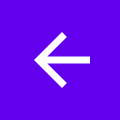 sağlayın. Kullanıcı Yukarı düğmesini seçtiğinde uygulama, ebeveyn etkinliğine gider.
sağlayın. Kullanıcı Yukarı düğmesini seçtiğinde uygulama, ebeveyn etkinliğine gider.
Bu sayfada, Jetpack Navigation bileşenini kullanarak bir uygulama çubuğuna nasıl Yukarı düğmesi ekleyeceğiniz gösterilmektedir. Daha ayrıntılı bir açıklama için NavigationUI ile kullanıcı arayüzü bileşenlerini güncelleme başlıklı makaleyi inceleyin.
Uygulama çubuğunuzu yapılandırma
AppBarConfiguration kullanarak uygulama çubuğunuzu yapılandırın.
AppBarConfiguration bölümünden, uygulama çubuğuna üst düzey hedefleriniz hakkında bilgi verebilirsiniz. Gezinme çekmecesi yapılandırılmışsa üst düzey hedeflerdeki uygulama çubuğunda çekmece menüsü simgesi ![]() gösterilir. Gezinme çekmecesi yapılandırılmamışsa gezinme düğmesi üst düzey hedeflerde gizlidir.
gösterilir. Gezinme çekmecesi yapılandırılmamışsa gezinme düğmesi üst düzey hedeflerde gizlidir.
Her iki durumda da, diğer tüm hedeflerde Yukarı düğmesi gösterilir. Yukarı düğmesine basıldığında navigateUp() çağrılır.
Aşağıdaki örnekte, AppBarConfiguration kullanılarak bir uygulama çubuğunun nasıl yapılandırılacağı gösterilmektedir:
Kotlin
override fun onCreate(savedInstanceState: Bundle?) { ... val navController = findNavController(R.id.nav_host_fragment_activity_main) val appBarConfiguration = AppBarConfiguration( setOf( R.id.navigation_home, R.id.navigation_dashboard, R.id.navigation_notifications ) ) binding.myToolbar.setupWithNavController(navController, appBarConfiguration) }
Java
@Override protected void onCreate(Bundle savedInstanceState) { ... NavController navController = Navigation.findNavController(this, R.id.nav_host_fragment_activity_main); AppBarConfiguration appBarConfiguration = new AppBarConfiguration.Builder( R.id.navigation_home, R.id.navigation_dashboard, R.id.navigation_notifications) .build(); NavigationUI.setupWithNavController(binding.myToolbar, navController, appBarConfiguration); }


